在PPT制作中,为了达到图片和PPT背景色的协调统一,我们今天来学习如何更改 PPT 的颜色。
1.打开桌面WPS,如图所示
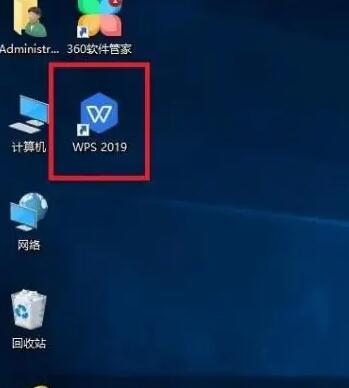
2.打开PPT,点击【设计】,如图所示
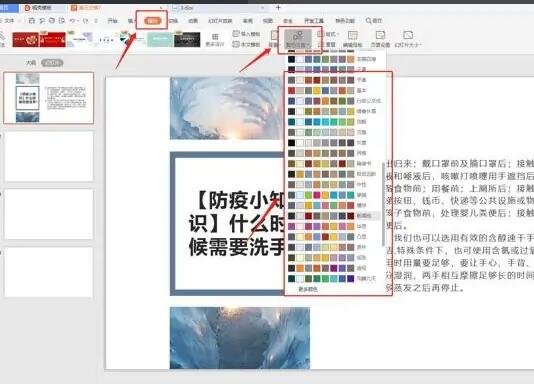
3.点击【配色方案】,如图所示
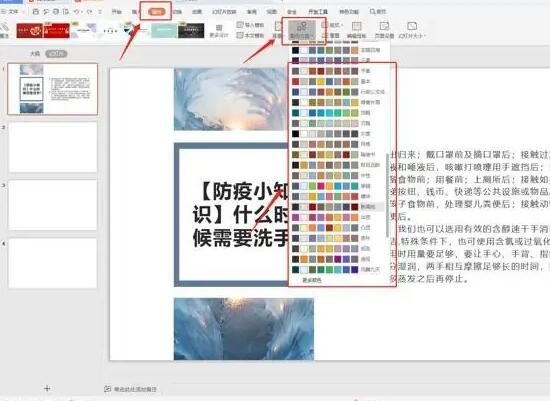
4.选择一个配色方案,即可改变PPT的背景颜色,如图所示
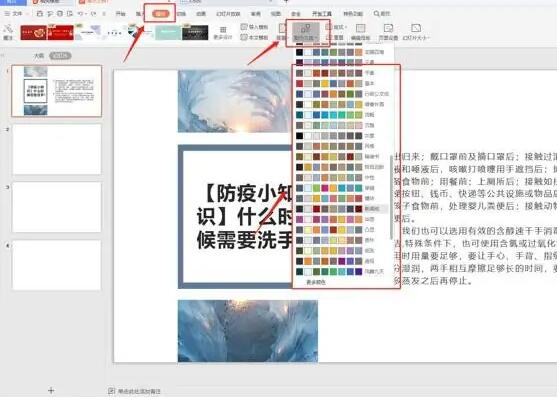
5.当我们只想对其中一张PPT变更颜色时,我们选择该张PPT,右键【设置背景格式】,如图所示
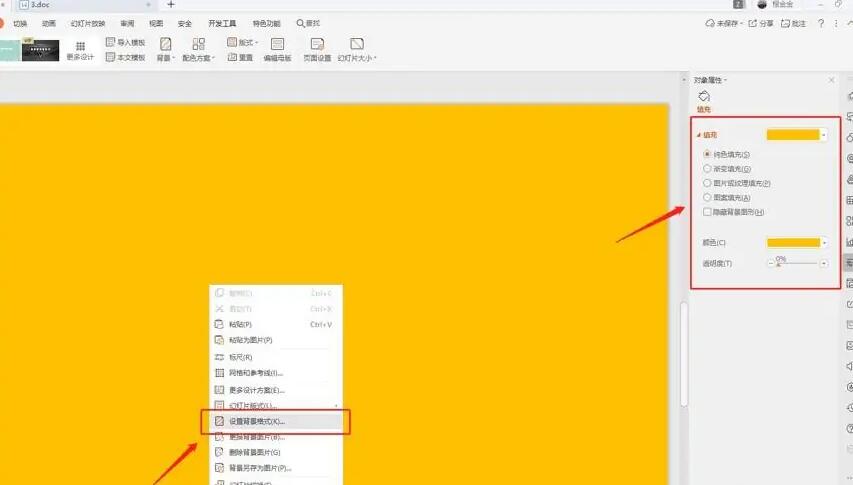
6.在右侧菜单【颜色】选择其他颜色,如果觉得这个颜色很好,想应用到全部PPT,可以点击【全部应用】,如图所示
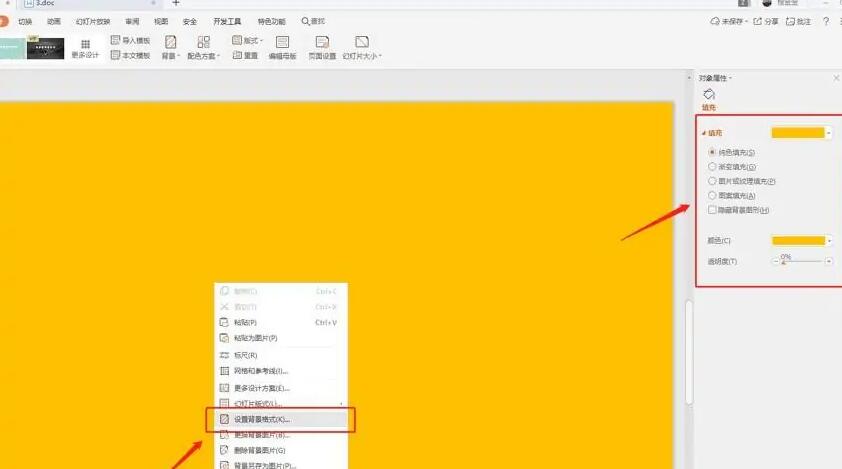
在PPT制作中,为了达到图片和PPT背景色的协调统一,我们今天来学习如何更改 PPT 的颜色。
1.打开桌面WPS,如图所示
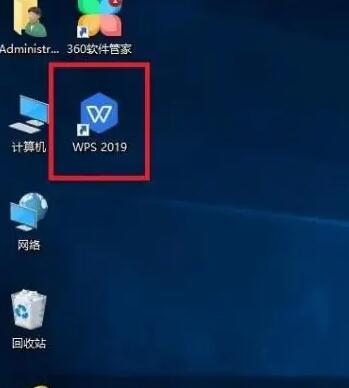
2.打开PPT,点击【设计】,如图所示
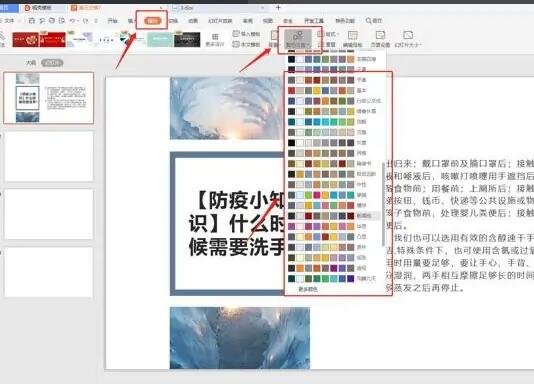
3.点击【配色方案】,如图所示
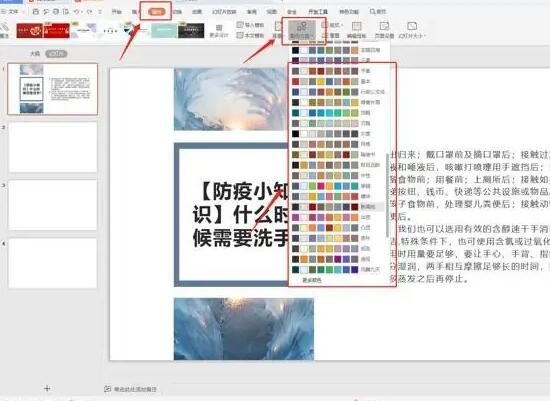
4.选择一个配色方案,即可改变PPT的背景颜色,如图所示
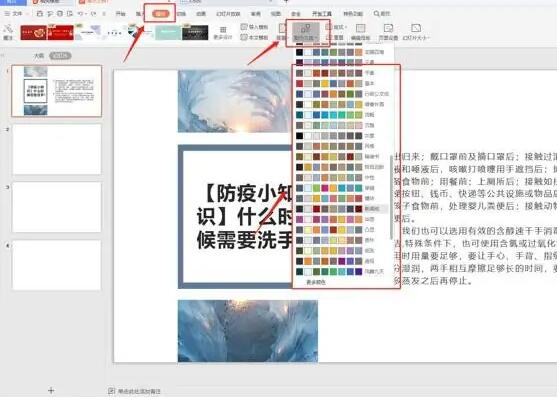
5.当我们只想对其中一张PPT变更颜色时,我们选择该张PPT,右键【设置背景格式】,如图所示
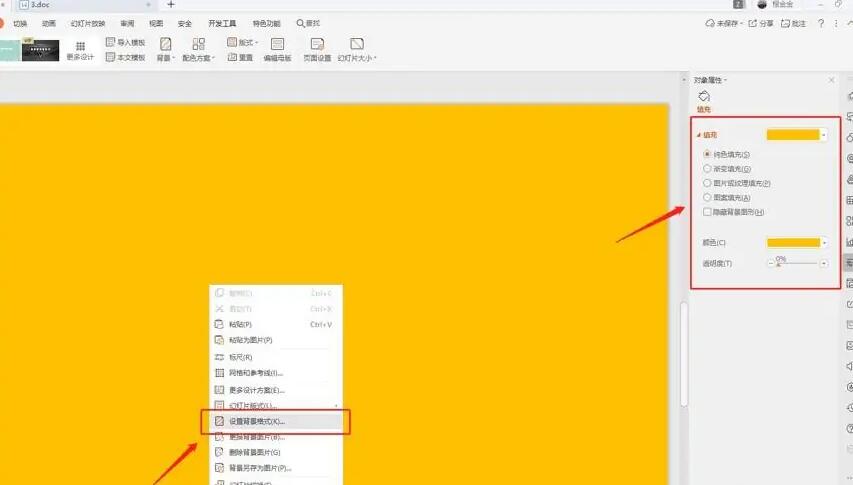
6.在右侧菜单【颜色】选择其他颜色,如果觉得这个颜色很好,想应用到全部PPT,可以点击【全部应用】,如图所示
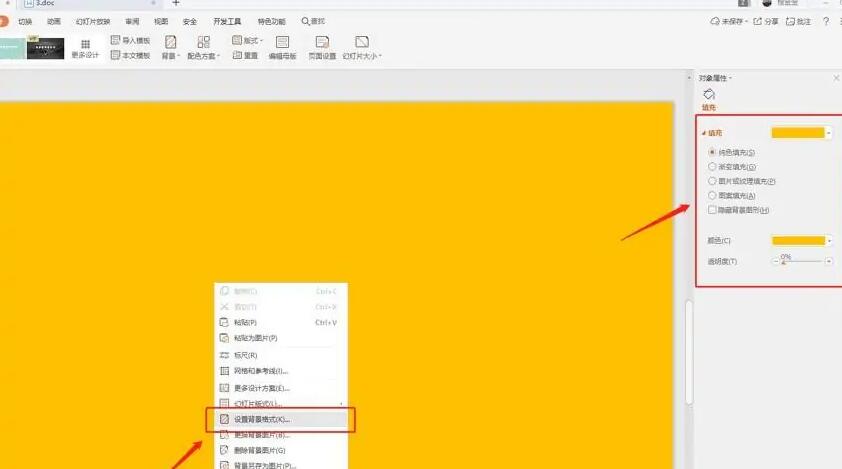
本站提供的一切软件、教程和内容信息仅限用于学习和研究目的;不得将上述内容用于商业或者非法用途,否则,一切后果请用户自负。本站信息来自网络收集整理,版权争议与本站无关。您必须在下载后的24个小时之内,从您的电脑或手机中彻底删除上述内容。如果您喜欢该程序和内容,请支持正版,购买注册,得到更好的正版服务。我们非常重视版权问题,如有侵权请邮件与我们联系处理。敬请谅解!